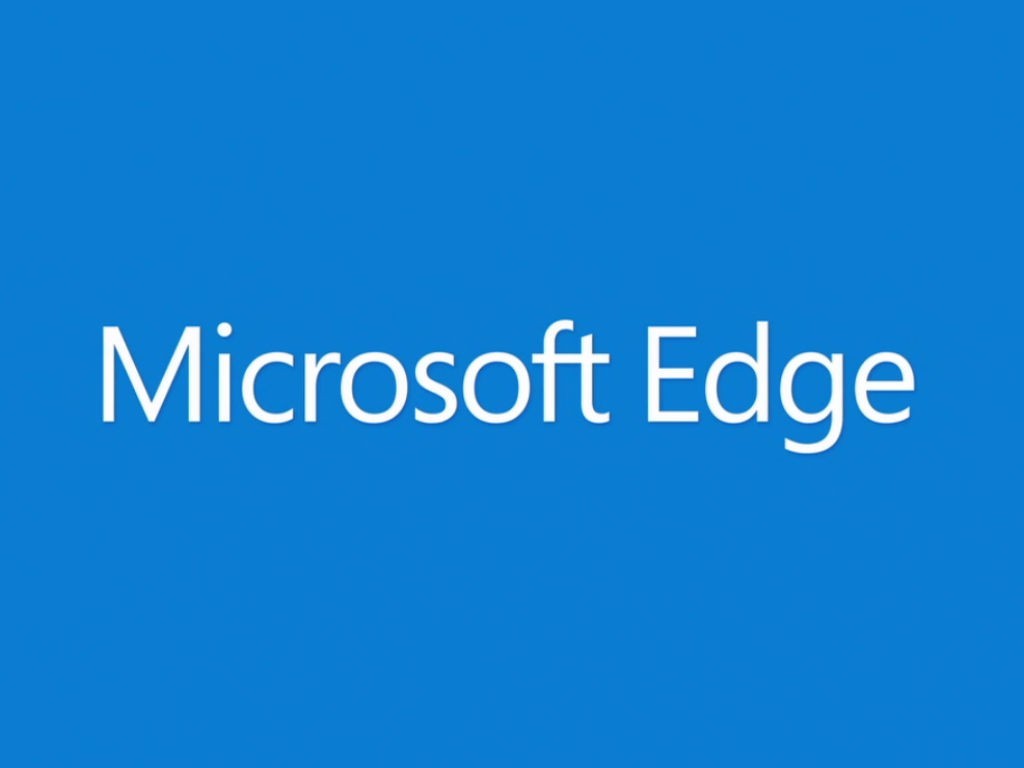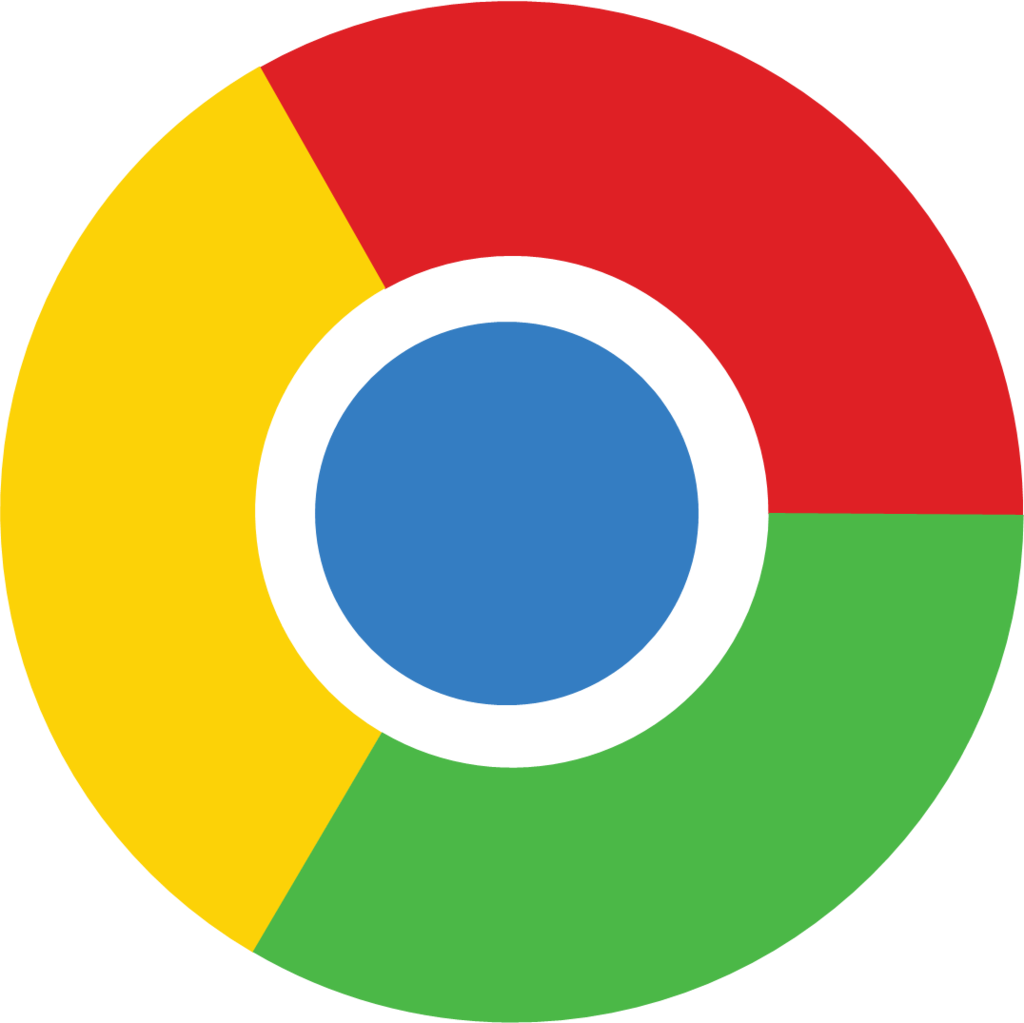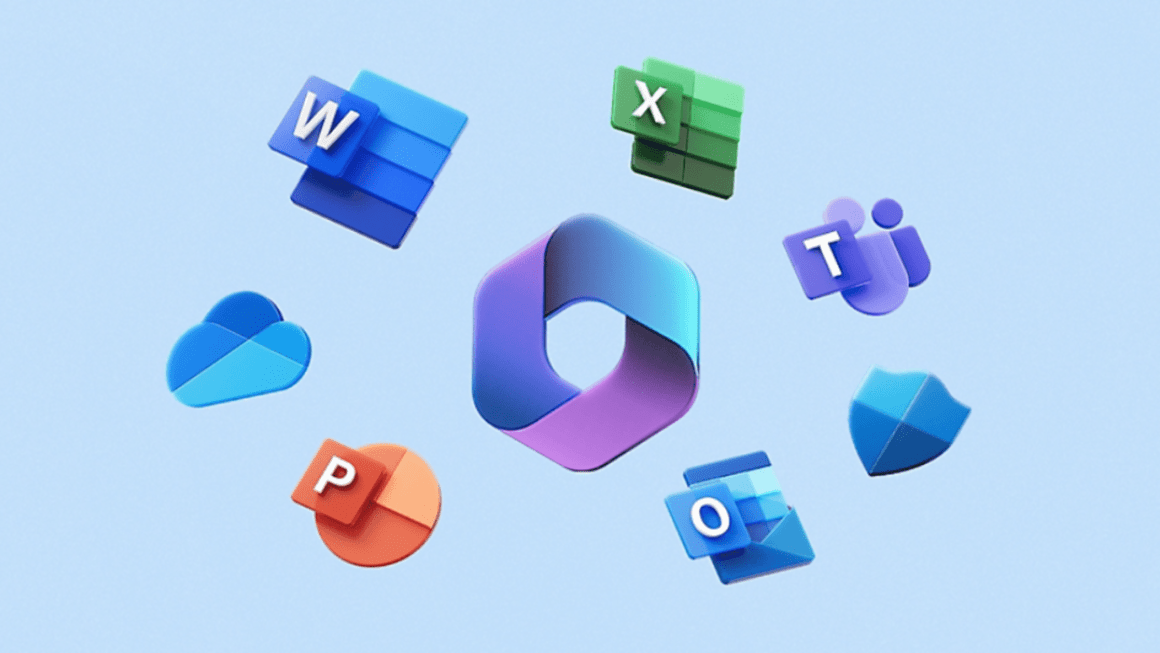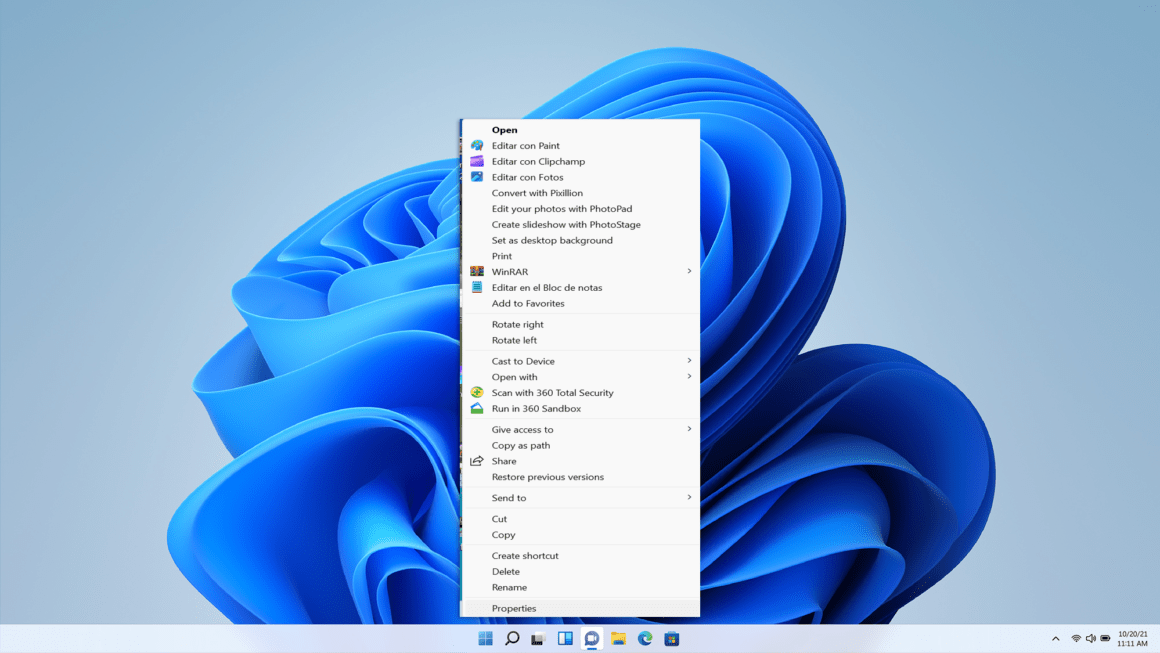Microsoft Edge, el nuevo navegador de Windows 10, es mejor que Internet Explorer, pero le falta madurar y no es para todos. Aquí te decimos cómo fijar Chrome o Firefox como tu navegador predeterminado.
Microsoft Edge, el navegador predeterminado de Windows 10, ofrece una mejor experiencia que la que teníamos en Internet Explorer, pero todavía es un poco inestable y, personalmente, no puedo vivir con un navegador que no tenga extensiones.
Afortunadamente, Windows 10 te permite cambiar el navegador predeterminado para usar, por ejemplo, Google Chrome o Mozilla Firefox en lugar de Microsoft Edge.
Aquí te mostramos cómo cambiar el navegador predeterminado de Windows 10 para que sea Chrome o Firefox, pero ten en cuenta que los pasos para establecer a otro navegador como predeterminado son prácticamente los mismos.
Establecer a Chrome como navegador predeterminado en Windows 10
Primero, descarga Google Chrome e instálalo abriendo el archivo descargado. Ahora tienes diferentes opciones:
- Abre a Chrome y haz clic a Establecer como predeterminado en la barra amarilla debajo de la barra de direcciones.
- Si no tienes la barra amarilla, puedes abrir Configuración (después de presionar el icono con las tres rayas en la parte superior derecha) y seleccionar Establecer Google Chrome como navegador predeterminado (al final).
- Otra opción es dirigirte a Configuración de Windows 10 > Sistema >Aplicaciones predeterminadas. Bajo Explorador Web, haz clic en el navegador actual y luego selecciona Chrome en la ventana flotante que te aparece. Puedes hacer lo mismo para Correo electrónico si así lo deseas.
- Asimismo, tienes la opción de dirigirte a Panel de Control > Programas >Programas predeterminados > Establecer programas predeterminados. Una vez allí, buscas a Chrome, le das clic y seleccionas Establecer este programa como predeterminado.
Descargar: Chrome
Establecer a Firefox como navegador predeterminado en Windows 10
Primero, descarga Mozilla Firefox e instálalo abriendo el archivo descargado. Ahora tienes diferentes opciones:
- Abre Firefox y haz clic en Usar Firefox como mi navegador predeterminado en la ventana flotante que aparece. En la ventana que se abre selecciona el navegador que está predeterminado (bajo la sección Explorador Web) y luego selecciona Firefox en la ventana flotante que aparece. Puedes hacer lo mismo paraCorreo electrónico si así lo deseas.
- Si no te apareció la primera ventana flotante, puedes abrir las Opciones(después de presionar el icono con las tres rayas en la parte superior derecha) y seleccionar Hacer predeterminado en la sección de Inicio.
- Asimismo, tienes la opción de dirigirte a Panel de Control > Programas > Programas predeterminados > Establecer programas predeterminados. Una vez allí, buscas a Chrome, le das clic y seleccionas Establecer este programa como predeterminado.
Descargar: Firefox